Πώς να ελέγξετε την υγεία του υπολογιστή σας
Εάν διαπιστώσετε ότι ο υπολογιστής σας λειτουργεί πιο αργάμε την πάροδο του χρόνου, δεν είναι απαραίτητο πολύ έκπληκτος. Υπάρχουν πολλά πράγματα που μπορούν να επιβραδύνουν έναν υπολογιστή. Αλλά, πώς ξέρετε αν ο υπολογιστής σας λειτουργεί με τη βέλτιστη απόδοση; Εδώ σε αυτό το post θα πάρετε να ξέρετε τι επιβραδύνει έναν υπολογιστή και πώς να υπολογιστή ελέγχου υγείας με το Windows Care Genius - ένα εργαλείο διάγνωσης και βελτιστοποίησης για το PC.
- Μέρος 1: Τι επιβραδύνει τον υπολογιστή;
- Μέρος 2: Πώς να ελέγξετε την υγεία του υπολογιστή σας και να βελτιστοποιήσετε την απόδοση του υπολογιστή σας
Μέρος 1: Τι επιβραδύνει τον υπολογιστή;
Όπως γνωρίζουμε, η απόδοση των υπολογιστών τείνειφυσικά υποβαθμίζονται με την πάροδο του χρόνου. Η εγκατάσταση και η απεγκατάσταση προγραμμάτων αφήνουν πίσω τους υπολειπόμενα αρχεία. τα διαγραμμένα αρχεία προκαλούν πολλά άχρηστα αρχεία (cookies, προσωρινά αρχεία, προσωρινά δεδομένα). Αυτά τα αρχεία μπορούν να επιβραδύνουν τον υπολογιστή σας μετά από λίγο. Εάν είστε τεχνολόγος, μπορείτε να βρείτε αυτά τα άχρηστα αρχεία και να τα αφαιρέσετε με το χέρι ή μπορείτε να βασιστείτε σε ένα λογισμικό ελέγχου υγείας PC όπως το Windows Care Genius για να κάνετε τη σκληρή δουλειά για σας.
Μέρος 2: Πώς να ελέγξετε την υγεία του υπολογιστή σας και να βελτιστοποιήσετε την απόδοση του υπολογιστή σας
Η εκτέλεση του ελέγχου υγείας του υπολογιστή μπορεί να σας ενημερώσει για την κατάσταση υγείας του υπολογιστή και να σας βοηθήσει να διατηρήσετε τον υπολογιστή σας σε άριστη κατάσταση. Το Windows Care Genius παρέχει δωρεάν έλεγχο και συντήρηση του υπολογιστή.
Βήμα 1. Ανοίξτε το Windows Care Genius στον υπολογιστή σας, υπάρχει πράσινο Τσεκάρω στο κέντρο της διεπαφής λογισμικού. Κάντε κλικ στο κουμπί αυτό για να πραγματοποιήσετε άμεσο έλεγχο υγείας του υπολογιστή.

Βήμα 2. Μετά από λίγο θα λάβετε ένα ευρετήριο υγείας και θα εκδώσετε λεπτομέρειες. Ο δείκτης υγείας του υπολογιστή κυμαίνεται από 0 (χειρότερο) έως 10 (καλύτερο). Τα αποτελέσματα της υγείας των υπολογιστών ταξινομούνται σε διάφορους τύπους: κίνδυνοι απορρήτου, έργα ασφαλείας, άχρηστα αρχεία, μη έγκυρες καταχωρήσεις μητρώου, παρακολούθηση συστήματος και ίχνη υπολογιστών και ιστορικό περιήγησης. Επισημάνετε μια κατηγορία που μπορεί να επεκτείνει τις λεπτομέρειες που περιλαμβάνονται.
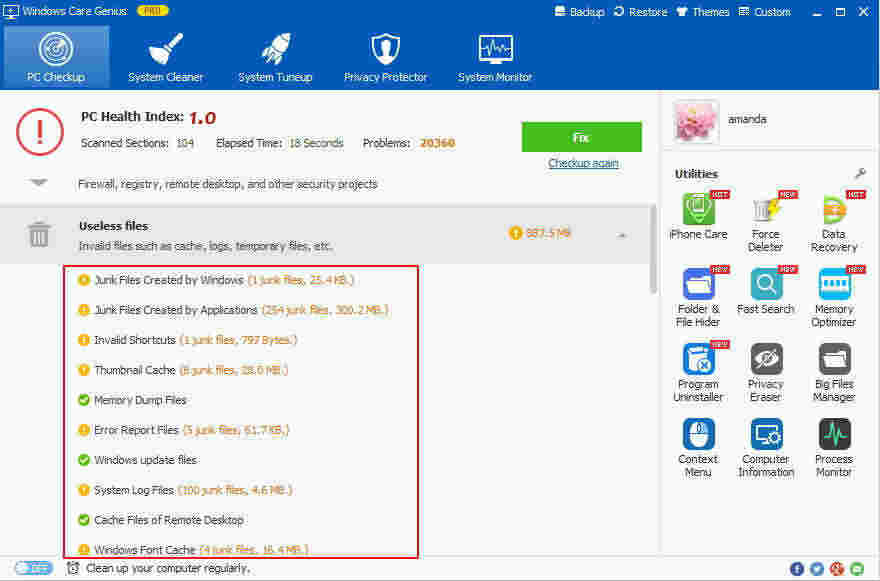
Βήμα 3. Μπορείτε να κάνετε κλικ στο "Fix" κουμπί για να διορθώσετε όλα αυτά τα θέματα και τα προβλήματα αμέσως.

Αφού όλα αυτά τα θέματα επιδιορθωθούν, ο υπολογιστής σας βρίσκεται πλέον στη βέλτιστη απόδοση. Στη συνέχεια, μπορείτε να βρείτε ότι ο υπολογιστής λειτουργεί πιο γρήγορα και πιο ομαλά.

Για να εξοικονομήσετε χρόνο και προσπάθειες, μπορείτε ακόμη και να δημιουργήσετε το χρονοδιάγραμμα για κανονικό αυτόματο καθαρισμό.

Ένας υγιής υπολογιστής είναι αυτό που προσβλέπουμε. Με το Windows Care Genius, η συντήρηση και η επιτάχυνση του υπολογιστή δεν είναι μια δύσκολη δουλειά για εμάς.









